次の投稿は、元々HueチームによってHueブログでわずかに異なる形式で公開されました。
この投稿では、Hue2.5で追加されてから大幅に改善された新しいApacheHBaseブラウザアプリを見ていきます。 Hue HBaseブラウザーを入手するには、CDH 4.4パッケージまたはClouderaManagerを介してHueを取得するか、GitHubから直接ビルドします。
色相を開始する前の前提条件:
- Hueを構築またはインストールします。
- HBaseとThriftService1を開始しました。 (Thriftは、Cloudera Managerを介して、または手動で構成できます。)
- ThriftIP/ポートを指すようにhue.iniでHBaseクラスターのリストを構成します。
以下のデモでは、このアプリの2つの主な機能のウォークスルーをご覧いただけます。
SmartView
SmartViewは、最初にテーブルに入るときに着陸する場所です。左側には行キーがあり、行にカーソルを合わせると右側にコントロールのリストが表示されます。行をクリックして選択すると、バッチ操作、列の並べ替え、または複数の一般的なデータベース操作を実行できます。行を探索するには、右にスクロールするだけです。スクロールすると、行は最後までセルを遅延ロードし続けるはずです。
データの追加
最初にテーブルにデータを入力するには、新しい行を挿入するか、CSVファイルやTSVファイルなどを一括アップロードして、テーブルにデータを入力します。
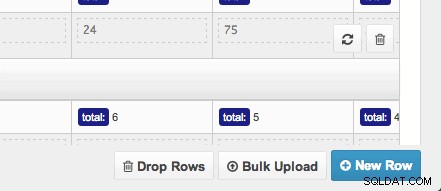
行の右側には、行に列を挿入できる「+」記号があります。

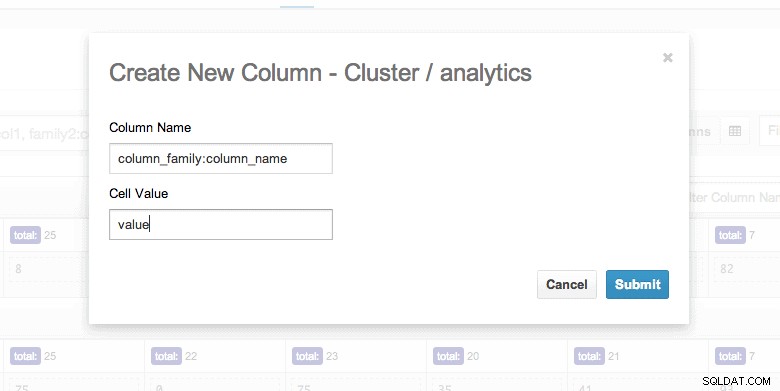
データの変更
セルを編集するには、クリックしてインラインを編集します:
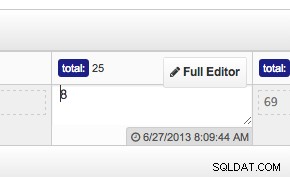
セルに関する詳細な制御やデータが必要な場合は、フルエディタをクリックしてください 編集します。
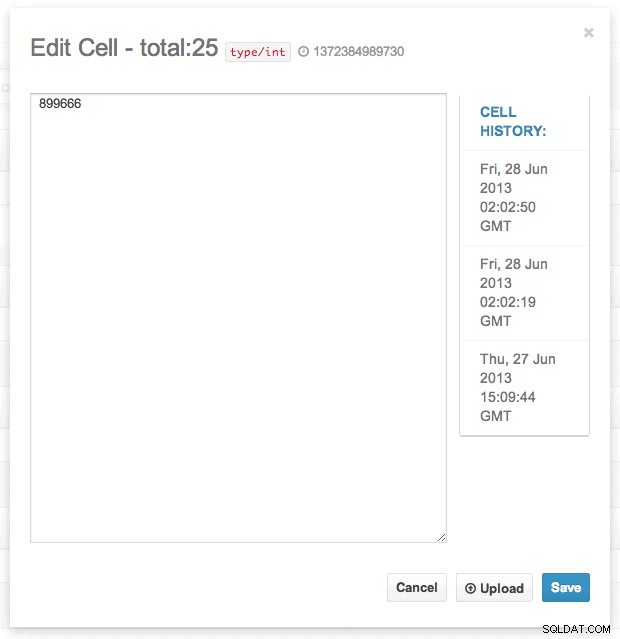
フルエディタでは、セルの履歴を表示したり、セルにバイナリデータをアップロードしたりできます。特定のMIMEタイプのバイナリデータが検出されます。つまり、画像、PDF、JSON、XML、およびその他のタイプをブラウザで直接表示および編集できます。
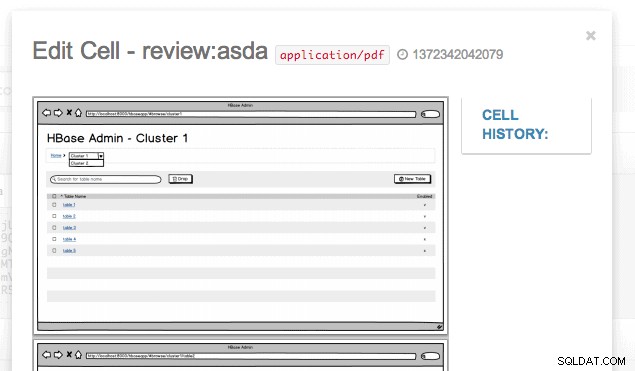
セルにカーソルを合わせると、さらにいくつかのコントロール(削除ボタンやタイムスタンプなど)が表示されます。タイトルをクリックしていくつかを選択し、バッチ操作を実行します:
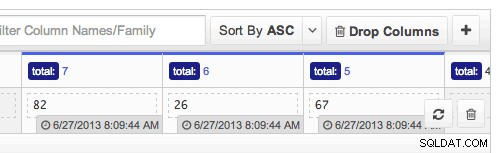
開始して探索するためにサンプルデータが必要な場合は、HBaseテーブルの作成に関するこのハウツーを確認してください。
スマートサーチバー
スマート検索バーは、データに焦点を合わせるのに役立つ洗練されたツールです。スマート検索は多くの操作をサポートしています。最も基本的なものには、行キーの検索とスキャンが含まれます。スクリーンショットは、次の2つの行キーの選択を示しています。
domain.100, domain.200
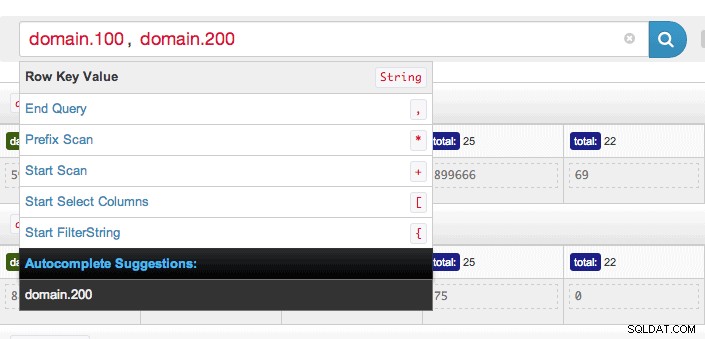
このクエリを送信すると、正しい2行が返されます。これらのいずれかの後に行をフェッチする場合は、スキャンを実行する必要があります。これは、「+」の後にフェッチする行数を書き込むのと同じくらい簡単です。入力:
domain.100, domain.200 +5
domain.100とdomain.200に続いて、次の5行をフェッチします。結果について混乱したことがある場合は、下とクエリバーを見下ろし、クリックしてクエリを編集することもできます。
スマート検索は、列フィルタリングもサポートしています。どの行でも、取得する特定の列またはファミリを指定できます。
domain.100[column_family:]
裸の家族を選択することも、次のようにさまざまな家族の列を混在させることもできます:
domain.100[family1:, family2:, family3:column_a]
これを行うと、1つの行キーから指定した列に結果が制限されます。列ファミリーのみを制限する場合は、右側のフィルターを使用して同じ効果を得ることができます。クリックするだけでフィルターを切り替えることができます。
最後に、より複雑な列フィルターを試してみましょう。裸の列のクエリ:
domain.100[column_a]
これにより、すべての列ファミリーにクエリが乗算されます。プレフィックスとスキャンを実行することもできます:
domain.100[family: prefix* +3]
これにより、プレフィックス*で始まるすべての列が3つの結果に制限されてフェッチされます。最後に、範囲でフィルタリングできます:
domain.100[family: column1 to column100]
これにより、辞書式順序で> =column1であるが
である「family:」内のすべての列がフェッチされます。スマート検索は、行のプレフィックスフィルタリングもサポートします。接頭辞付きの行を選択するには、行キーの後にスター*を入力するだけです。プレフィックスは、他の検索バーキーワードと同様に強調表示する必要があります。プレフィックススキャンは通常のスキャンとまったく同じように実行されますが、プレフィックス付きの行があります。
domain.10* +10
最後に、新機能として、中括弧の間にフィルター文字列を入力することで、HBaseフィルタリング言語を最大限に活用できます。 HBase Browserはフィルターを自動補完するため、毎回フィルターを検索する必要はありません。行またはスキャンにフィルターを適用できます。
domain.1000 {ColumnPrefixFilter('100-') AND ColumnCountGetFilter(3)}
この投稿では、スマート検索のいくつかの基本的な機能についてのみ説明します。アプリの使用時に、列プレフィックス、裸の列、列範囲などのヘルプメニューを参照することで、完全なクエリ言語を利用できます。ヘルプが必要な場合は、入力中にポップアップするヘルプメニューを使用して、クエリを完了するための次の手順を提案できることを忘れないでください。
HBaseでさまざまなテーブルを作成する方法を知りたい場合は、「HBaseでサンプルテーブルを作成する方法」をお読みください。
Et voila!
gethue.comでお気軽にアプリをお試しください。 Hueユーザーグループまたはコミュニティフォーラムでご意見をお聞かせください。
